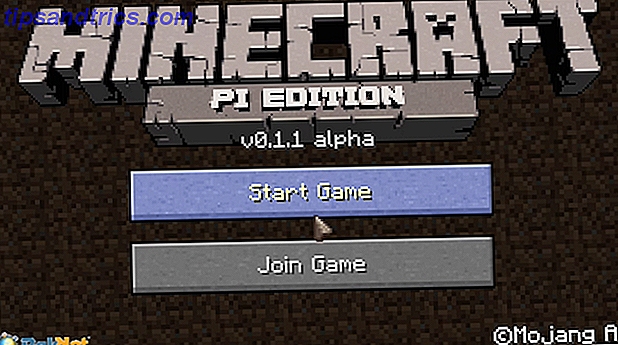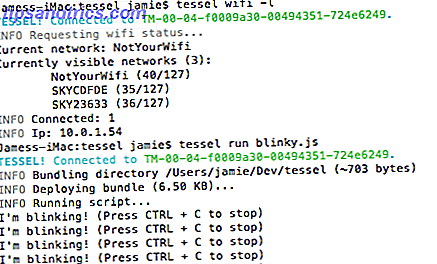Το WiFi είναι παντού και, για τους περισσότερους αναγνώστες, ότι περιλαμβάνει το σπίτι σας. Ενώ οι επιτραπέζιοι υπολογιστές εξακολουθούν να χρησιμοποιούν συχνά Ethernet, οι περισσότεροι φορητοί υπολογιστές, tablet και smartphones χρησιμοποιούν WiFi. Πράγματι, οι τελευταίοι δύο συχνά δεν μπορούν να συνδεθούν με τίποτα παρά με ένα ασύρματο δίκτυο, είτε είναι ο δρομολογητής του σπιτιού σας είτε τα κυψελοειδή δεδομένα του μεταφορέα.
Σε έναν ιδανικό κόσμο, αυτή η εξάρτηση από το WiFi θα ήταν μόνο ένα πλεονέκτημα, αλλά στην πραγματικότητα η τεχνολογία δεν είναι τέλεια. Αν και πιο αξιόπιστη από ποτέ, πολλά σπίτια και επιχειρήσεις εξακολουθούν να αγωνίζονται με "τυφλά σημεία" με χαμηλή ή καθόλου κάλυψη. Δείτε πώς μπορείτε να βρείτε - και να εξαλείψετε - αυτές τις ασύρματες νεκρές ζώνες.
Ρύθμιση ενός αναλυτή WiFi
Προτού επιλύσετε τυχόν προβλήματα με την κάλυψη του δικτύου WiFi, πρέπει να προσδιορίσετε πού υπάρχουν. Εάν διαβάζετε αυτό το άρθρο επειδή θέλετε να επιλύσετε ένα τυφλό σημείο για το οποίο γνωρίζετε ήδη, ενδέχεται να μπορείτε να παραλείψετε αυτό το βήμα, αλλά η συλλογή λεπτομερέστερων πληροφοριών σχετικά με το μέγεθος και τη σοβαρότητα της ζώνης νεκρού WiFi μπορεί να είναι χρήσιμη.
Ένας αναλυτής WiFi είναι απλώς μια συμβατική υπολογιστική συσκευή (φορητός υπολογιστής, tablet ή smartphone) με εγκατεστημένο λογισμικό που σας επιτρέπει να κοιτάξετε προσεχώς τα ασύρματα δίκτυα στην περιοχή σας. Κατά τη γνώμη μου μια συσκευή Android είναι η καλύτερη επιλογή Βελτιώστε το σήμα Wi-Fi σας στο σπίτι και στο εξωτερικό με αυτές τις εφαρμογές Android Βελτιώστε το σήμα Wi-Fi σας στο σπίτι και έξω με αυτές τις εφαρμογές Android Ψάχνετε να βελτιώσετε το σήμα Wi-Fi στο σπίτι σας ή να βρείτε μια σύνδεση Wi-Fi όταν βρίσκεστε έξω; Αυτό το άρθρο καλύπτεται από εσάς. Διαβάστε περισσότερα γιατί υπάρχει μια υψηλής ποιότητας αναλυτική εφαρμογή, WiFi Analyzer, διαθέσιμη δωρεάν. Αυτή η εφαρμογή μπορεί να σας ενημερώσει όχι μόνο για την ισχύ του σήματος του δικτύου σας αλλά και για πληροφορίες σχετικά με τη δύναμη και το κανάλι / συχνότητα λειτουργίας άλλων δικτύων στην περιοχή. Αυτά είναι τα βασικά δεδομένα επειδή μερικές φορές μπορεί να συμβεί τυφλό σημείο όταν δύο δίκτυα παρεμβαίνουν μεταξύ τους.
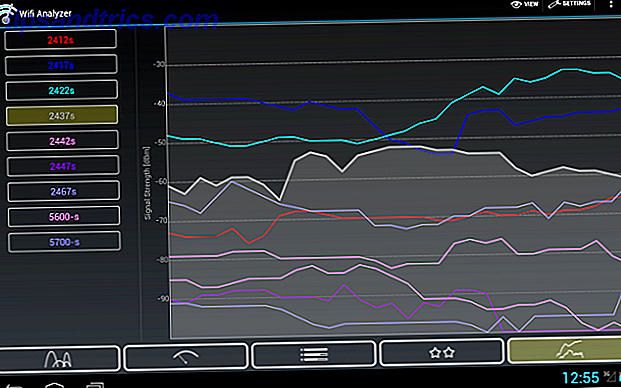
Η δεύτερη καλύτερη επιλογή είναι ένας φορητός υπολογιστής με Windows. Οι φορητοί υπολογιστές που λειτουργούν με αυτό το λειτουργικό σύστημα είναι δημοφιλείς και υπάρχουν πολλά διαθέσιμα εργαλεία λογισμικού, συμπεριλαμβανομένων των inSSIDer, του Wi-Fi Inspector και του NetStumbler. Αυτά τα εργαλεία παρέχουν τις βασικές πληροφορίες για την ισχύ σήματος που χρειάζεστε καθώς και μερικές πρόσθετες λεπτομέρειες. Οι τελευταίοι δύο είναι δωρεάν, αλλά το κόστος κοστίζει 9, 99 δολάρια το μήνα. Σε αντάλλαγμα, παρέχει το πιο ισχυρό σύνολο χαρακτηριστικών και αναμφίβολα την καλύτερη διεπαφή. Το InSSIDer λειτουργεί επίσης σε Mac.
Οι φορητοί υπολογιστές Linux δεν είναι συνηθισμένοι, αλλά αν έχετε ένα, μπορείτε να δοκιμάσετε το LinSSID, έναν δωρεάν αναλυτή Wi-Fi που είναι διαθέσιμος στο Sourceforge. Είναι παρόμοιο με το inSSIDer καθώς αναπτύσσεται με το συγκεκριμένο πρόγραμμα ως το πρότυπο του.
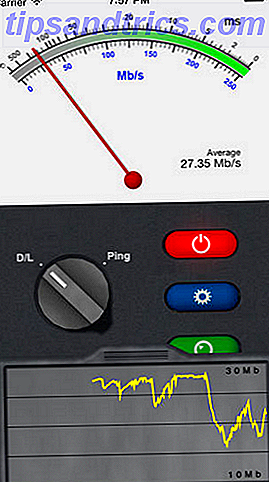
Οι χρήστες στο iOS διαθέτουν λίγες επιλογές. Η καλύτερη επιλογή που μπορώ να βρω με το Multimetre Network, αλλά πολλοί χρήστες παραπονούνται ότι είναι αναξιόπιστο. Ακόμη και στο δίκτυό μου, το οποίο δεν έχει τυφλά σημεία, το πολύμετρο μπορεί να ταλαντεύεται άγρια χωρίς προφανή λόγο. Θα μπορούσατε ενδεχομένως να το χρησιμοποιήσετε για τη διάγνωση πλήρων νεκρών ζωνών, αλλά η εφαρμογή δεν διαθέτει την καταγραφή, τη γραφική παράσταση και τα ακριβή δεδομένα ισχύος που απαιτεί.
Μόλις αποφασίσετε για τη συσκευή που θα χρησιμοποιήσετε για να μετρήσετε την ισχύ WiFi, θα πρέπει να περπατήσετε γύρω από το σπίτι ή την επιχείρησή σας χρησιμοποιώντας το αναλυτικό εργαλείο της επιλογής σας για να διαβάσετε την ισχύ του σήματος. Σας συνιστώ να οργανώσετε τα δεδομένα με ένα υπολογιστικό φύλλο, ταξινομημένο ανά δωμάτιο, αναφέροντας την ισχύ του WiFi σε κάθε γωνιά του δωματίου και στο κέντρο. Εάν θέλετε μια πιο γρήγορη προσέγγιση, μπορείτε να εστιάσετε μόνο σε περιοχές που συνήθως καθίσετε για να χρησιμοποιήσετε φορητό υπολογιστή ή tablet.
Επίλυση τυφλών σημείων δωρεάν
Τώρα ξέρετε πού βρίσκονται τα προβλήματά σας - αλλά τι κάνετε γι 'αυτά; Υπάρχουν μερικές δωρεάν επιλογές που μπορεί να λειτουργούν.
Κατ 'αρχάς, ρίξτε μια ματιά στο κανάλι που χρησιμοποιεί το WiFi δίκτυο και δείτε αν επικαλύπτεται με άλλα κοντινά δίκτυα. Τα καλύτερα αναλυτικά εργαλεία, όπως το WiFi Analyzer για Android, μπορούν να παρέχουν αυτές τις πληροφορίες. Τα δίκτυα που χρησιμοποιούν το ίδιο κανάλι ενδέχεται να παρεμβαίνουν μεταξύ τους. Σε μια αστική περιοχή δεν είναι ασυνήθιστο να βλέπεις τρία ή τέσσερα δίκτυα που προσπαθούν να χρησιμοποιήσουν τον ίδιο χώρο στον αέρα. Ευτυχώς, μπορείτε να επιλύσετε αυτό, αναγκάζοντας τον δρομολογητή σας να χρησιμοποιήσει ένα διαφορετικό κανάλι Όταν οι προεπιλογές είναι κακές: Πώς να επιλέξετε ένα μοναδικό ασύρματο κανάλι για το δρομολογητή σας όταν οι προεπιλογές είναι κακές: Πώς να επιλέξετε ένα μοναδικό ασύρματο κανάλι για τον δρομολογητή σας Το ενσύρματο ethernet θα είναι πάντα καλύτερα από τις ασύρματες συνδέσεις, αλλά μερικές φορές δεν έχετε καμία επιλογή - όλοι οι κινητοί συσκευές χρειάζονται wifi. Υπάρχει όμως ένα πολύ βασικό βήμα που μπορείτε να πάρετε ... Διαβάστε περισσότερα.
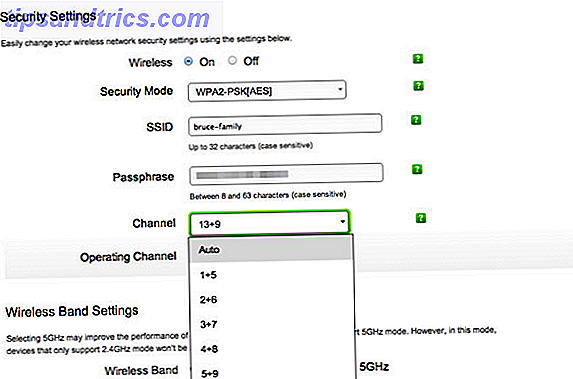
Ωστόσο, η παρεμβολή του καναλιού δεν είναι η συνηθέστερη αιτία ενός τυφλού σημείου. Αυτή η τιμή πηγαίνει στην κατασκευή του σπιτιού ή της επιχείρησής σας. Το WiFi μπορεί να εμποδιστεί από πυκνούς τοίχους σκυροδέματος, υδραυλικές εγκαταστάσεις ή από την ίδια τη γη. Οποιοδήποτε πυκνό αντικείμενο σε μια απευθείας γραμμή μεταξύ του δρομολογητή και μιας συσκευής μπορεί να επηρεάσει. Ο επανασχεδιασμός του εσωτερικού του σπιτιού σας δεν είναι πρακτικός, αλλά η αλλαγή της θέσης του δρομολογητή μπορεί να έχει το ίδιο αποτέλεσμα αλλάζοντας τη γραμμή μεταξύ του δρομολογητή και της συσκευής σας. Ακόμα και η κίνηση του δρομολογητή μερικά πόδια μπορεί να έχει θετικό αντίκτυπο, αν και μπορεί να δημιουργήσει ένα νέο τυφλό σημείο κάπου αλλού.
Οι ιδιοκτήτες επιτραπέζιων υπολογιστών και φορητών υπολογιστών ενδέχεται επίσης να προσπαθήσουν να δημιουργήσουν το δικό τους ενισχυτή σήματος. Αυτό γενικά αποτελείται από ένα φύλλο μεταλλικού υλικού, όπως το φύλλο κασσίτερου ή ένα παλιό δοχείο σόδα, που κόβεται σε σχήμα U γύρω από μια κεραία WiFi του συστήματος Πώς να κάνετε μια κεραία Wi-Fi από ένα Pringles Μπορεί να κάνει ένα Wi- Fi Antenna Out of a Pringles μπορεί να διαβάσει περισσότερα. Αυτό μπορεί να βελτιώσει ένα σήμα αρκετά ώστε να καταστεί χρήσιμο, αλλά λειτουργεί μόνο καλά με συστήματα που έχουν ήδη μια εξωτερική κεραία.
Επίλυση τυφλών σημείων με χρήματα
Οι παραπάνω συμβουλές ενδέχεται να επιλύσουν το πρόβλημά σας, αλλά δεν είναι μαγικές. Υπάρχουν περιπτώσεις όπου κανένας αριθμός τσινγκέρν θα ξεφορτωθεί ένα τυφλό σημείο. Αυτό που πραγματικά χρειάζεστε είναι ένας τρόπος για να ενισχύσετε και να επεκτείνετε το ασύρματο σήμα.
Οι ιδιοκτήτες δρομολογητών 802.11g (ή μεγαλύτερων) θα πρέπει να εξετάσουν την αναβάθμιση σε νέο δρομολογητή 802.11n ή 802.11ac και την αναβάθμιση οποιωνδήποτε παλαιών συσκευών 802.11g σε κεραία 802.11n ή 802.11ac. Αυτά τα νέα πρότυπα προσθέτουν μια ζώνη των 5 GHz στην υπάρχουσα ζώνη των 2, 4 GHz, ενισχύοντας την εμβέλεια και τα διεισδυτικά αντικείμενα που συνήθως αποκλείουν το σήμα 802.11g WiFi. Προσέξτε όμως να διαβάσετε τις προδιαγραφές οποιουδήποτε νέου δρομολογητή ή κεραίας, διότι αυτά τα νέα πρότυπα υπαγορεύουν μόνο την πιθανή υποστήριξη για τη ζώνη των 5 GHz. τα φτηνά μοντέλα συχνά δεν το συμπεριλαμβάνουν.

Αν έχετε ήδη τουλάχιστον έναν δρομολογητή 802.11n, αλλά εξακολουθείτε να αντιμετωπίζετε προβλήματα, ίσως να εξετάσετε την εγκατάσταση ενός αναμεταδότη WiFi, μιας επέκτασης ή μιας γέφυρας Ασύρματη δικτύωση απλοποιημένη: Οι όροι που πρέπει να γνωρίζετε Ασύρματη δικτύωση απλοποιημένη: Οι όροι που πρέπει να γνωρίζετε Ξέρετε η διαφορά μεταξύ ενός "σημείου πρόσβασης" και ενός "ad hoc δικτύου;" Τι είναι ένας "ασύρματος επαναλήπτης" και πώς μπορεί να βελτιώσει το οικιακό σας δίκτυο; Διαβάστε περισσότερα: Αυτά μπορούν να πάρουν το σήμα από άλλο δρομολογητή και να το επαναλάβουν, και παρέχοντας έναν τρόπο γύρω από πυκνά εμπόδια.Υπάρχει μια ποικιλία επιλογών διαθέσιμες για $ 20 έως $ 30 και πολλοί δρομολογητές μπορούν να ρυθμιστούν σε κατάσταση επαναλήπτη ή / και γέφυρα Πώς να μετατρέψει ένα παλιό δρομολογητή σε μια ασύρματη γέφυρα Πώς να μετατρέψει ένα παλιό δρομολογητή σε ένα Ασύρματη Γέφυρα Δεν είστε σίγουροι τι να κάνετε με τον παλιό σας δρομολογητή; Δοκιμάστε να το μετατρέψετε σε ασύρματη γέφυρα! Η διαδικασία είναι εκπληκτικά απλή.Αυτό είναι μια εξαιρετική επιλογή αν έχετε ένα δεύτερο δρομολογητή που δεν χρησιμοποιείτε πλέον.
Μια άλλη επιλογή διαθέσιμη για επιτραπέζιους και φορητούς υπολογιστές είναι μια εξωτερική κεραία, εάν δεν χρησιμοποιείται ήδη. Μια κεραία δεν αφαιρεί ένα νεκρό σημείο, αλλά μπορεί να το χειριστεί κάνοντας εύκολη την τοποθέτηση της κεραίας WiFi του υπολογιστή σε μια θέση με μέγιστη λήψη. Πολλές κεραίες έρχονται με ένα καλώδιο μήκους από τρεις έως έξι πόδια και τα μοντέλα USB μπορούν να βελτιώσουν τη φυσική τους περιοχή περαιτέρω με ένα καλώδιο επέκτασης USB.
συμπέρασμα
Τα τυφλά σημεία μπορεί να είναι απογοητευτικά, αλλά δεν είναι δύσκολο να τα αντιμετωπίσετε αν έχετε τα κατάλληλα εργαλεία και είστε διατεθειμένοι να ξοδέψετε χρήματα σε έναν επαναλήπτη. Ακόμη και μεγάλα σπίτια μπορούν να περάσουν με όχι περισσότερο από ένα WiFi επαναλήπτη ή γέφυρα, ειδικά αν χρησιμοποιείτε νέο εξοπλισμό 802.11n ή 802.11ac. Μόνο οι επιχειρήσεις θα δουν την ανάγκη για πολλαπλούς αναμεταδότες ή γέφυρες.
Είχατε προβλήματα με τα τυφλά σημεία και, αν ναι, ποια μέτρα πήρατε για να τα διορθώσετε; Μοιραστείτε την εμπειρία σας στα σχόλια!
Πιστωτική εικόνα: Flickr / Scott Maentz